现在使用PPT这款软件来办公的网友有不少,但有的网友还会被制作图标并列式目录的操作困惑住,那么接下来iefans小编就来教大家PPT制作图标并列式目录的操作方法。希望可以帮助到大
现在使用PPT这款软件来办公的网友有不少,但有的网友还会被制作图标并列式目录的操作困惑住,那么接下来iefans小编就来教大家PPT制作图标并列式目录的操作方法。希望可以帮助到大家!
首先打开PPT,建立空白演示文稿。
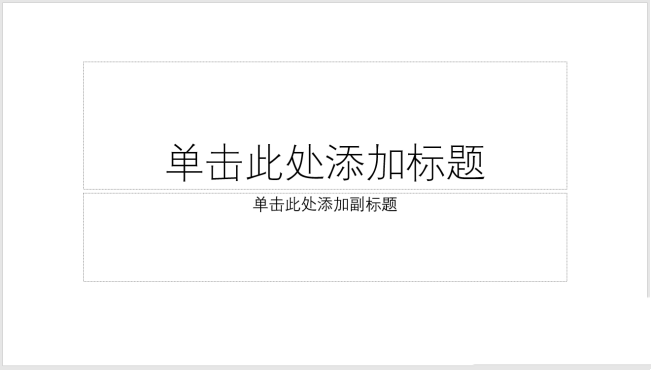
然后在页面上下约三分之一位置输入目录,水平方向居中。
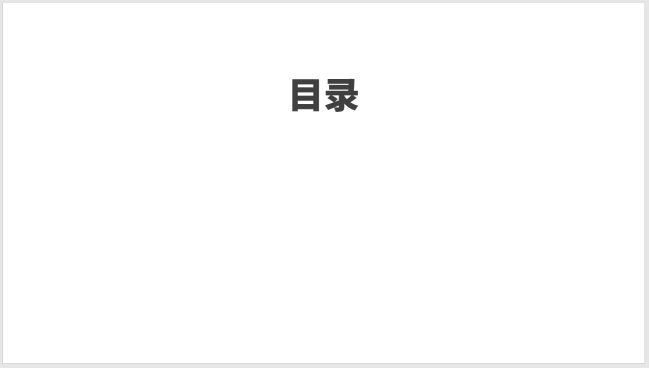
接下来在距离底部约三分之一位置输入各部分内容。
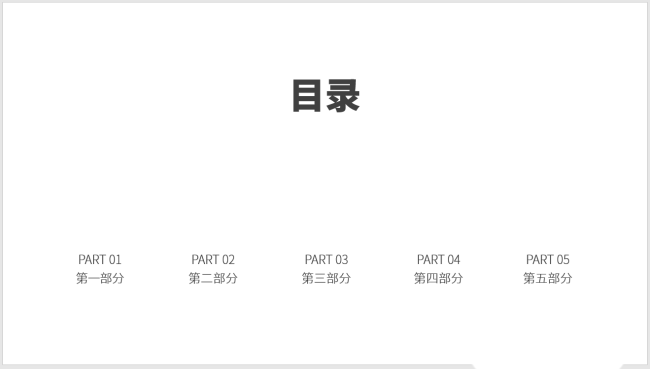
这时再为每部分内容插入一个图标。
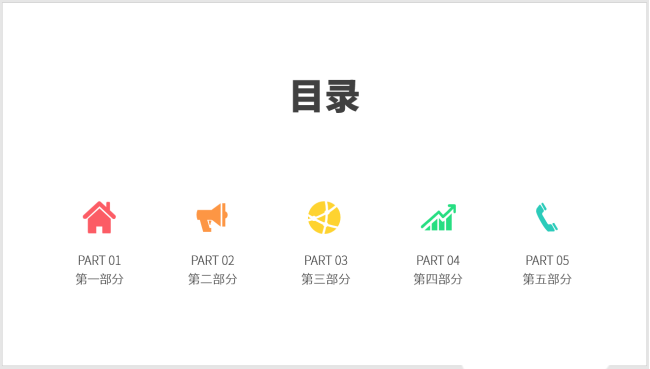
每部分内容间插入一条细线相分隔,可以体现出并列的感觉。
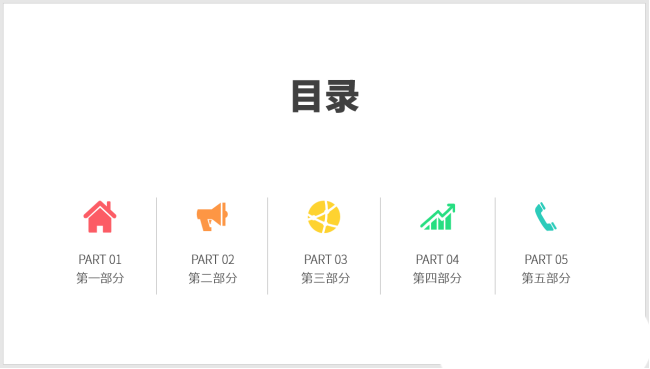
最后要在文字下方添加上装饰性的英文。这样,图标并列式PPT目录就制作好了。
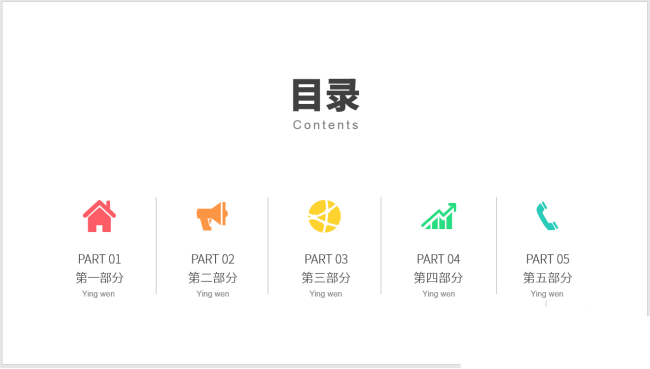
以上就是iefans小编为大家带来的PPT制作图标并列式目录的操作方法,希望对大家有所帮助,手机百度或者关注自由互联,每天了解最新的资讯内容。
